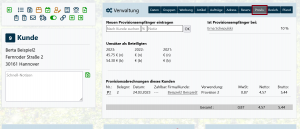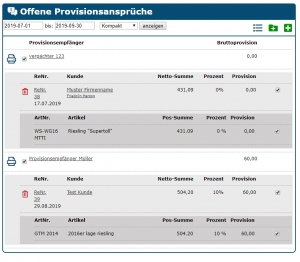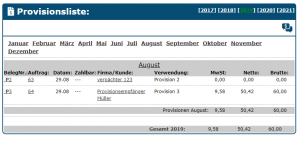Provisionen: Unterschied zwischen den Versionen
Alina (Diskussion | Beiträge) |
Sonora (Diskussion | Beiträge) (→Ich habe versehentlich Ansprüche aus anderen Monaten mit übernommen, wie kann ich das korrigieren?) |
||
| (15 dazwischenliegende Versionen von 7 Benutzern werden nicht angezeigt) | |||
| Zeile 1: | Zeile 1: | ||
{| style="background-color: # | {| style="background-color: #043149; color:#fff; padding:10px; float:right; margin-left:10px; margin-top:10px; position:relative; border:1px dotted #666; text-align:center;" | | ||
|'''So | |'''So findest Du diese Seite:''' | ||
|- | |- | ||
|[[Image: | |[[Image:Kunde_icon.png]] | ||
|- | |- | ||
|Provisionen | |Provisionen | ||
|} | |} | ||
Winestro.Cloud kann auch Deine Provisionsabrechnung erstellen. Die Abrechnung der Provisionen funktioniert schnell und einfach, wenn alle Einstellungen einmal entsprechend hinterlegt sind. | |||
Im Folgenden findest Du alle notwendigen Schritte. | |||
== | == Provisionsempfänger und Kunde verknüpfen == | ||
[[Datei:ProvisionKunde.png|miniatur|Provisionen des Empfängers eintragen und einsehen]] | |||
Für jeden Kunden kann ein Provisionsempfänger und Provisionssatz gesondert hinterlegt werden. In der [[Kundenkarteikarte]] findest Du unter dem Reiter '''Provis.''' alle notwendigen Einstellungen. | |||
Eine Eingabe der Provisionen ist nur von Kundenseite möglich. | |||
Um einen Provisionsempfänger zu hinterlegen, muss auch dieser zunächst als Kunde neu angelegt werden. | |||
Du siehst in der Kundenkarteikarte an dieser Stelle (also beim Kunden) die zugeordneten Provisionsempfänger. Beim Provisionsempfänger selbst sind die Kunden aufgelistet, für die er Provision erhält, so wie die offenen und abgerechneten Ansprüche. | |||
==Provisionsabrechnungen erstellen== | Hinweis: [https://youtu.be/kfRu_l7QLtc?t=488 Klicke hier (YouTube-Video)], wenn Du mehr über das Arbeiten mit Provisionen in der Kundenkarteikarte erfahren möchtest. | ||
== Automatische Pflege der fälligen Provisionen == | |||
Sobald ein Provisionsempfänger für einen Kunden hinterlegt ist, wird für jeden '''neuen''' abgerechneten Auftrag ein Provisionsanspruch gespeichert. Dieser Anspruch kann dann in einer Provisionsabrechnung berücksichtigt oder auch herausgelassen werden (s.u.). | |||
== Provisionsabrechnungen erstellen == | |||
[[Datei:Provision2.png|miniatur|Übersicht und Abrechnung der offenen Provisionsansprüche]] | [[Datei:Provision2.png|miniatur|Übersicht und Abrechnung der offenen Provisionsansprüche]] | ||
Um eine Provisionsabrechnung zu erstellen | Um eine Provisionsabrechnung zu erstellen, gehe unter '''<i class="fas fa-user navFont nb fa-2x" style="color:#064C73"></i> Kunden - <i class="fas fa-comments-alt-dollar navFont nb fa-2x" style="color:#064C73"></i> Provisionen '''. Hier findest Du alle noch nicht in Provisionsschriften umgewandelte Ansprüche. | ||
Oben | Oben kann der Zeitraum angegeben werden, aus dem Du Provisionsansprüche abrechnen willst. Je nach gewählter Ansicht wird entweder die Gesamtsummen der Ansprüche eines Provisionsempfängers, eine Liste aller Rechnungen oder auch eine Liste mit allen Rechnungen und deren Positionen angezeigt. Eine Auswahl der Ansicht erfolgt über das Dropdown-Menü durch die Optionen ''Kompakt, Rechnungen und Detail''. | ||
Mit den Haken rechts neben einer Position wird festgelegt, ob Du für die jeweilige Position eine Provision abrechnen möchtest. | |||
Mit dem Haken links neben dem Namen des Provisionsempfängers legst Du fest, ob Du die Ansprüche für diesen Kunden ggfs. über die Funktion ''"Alle markierten Provisionen abrechnen"'' abrechnen möchtest. | |||
Mit einem Klick auf das grüne Plus <i class="fas fa-plus-square navFont ng fa-2x" style="color:#029203"></i> erstellst Du alle markierten Provisionsabrechnungen, mit Klick auf den Drucker <i class="fas fa-print navFont nb fa-2x" style="color:#064C73"></i> erstellst Du alle Abrechnungen für die markierten Rechnungen dieses einen Provisionsempfängers. Es werden dabei Deine eingestellten Haken zur Berücksichtigung der Rechnungen und Positionen genutzt. Mit einem Klick auf das Mülleimer-Symbol <i title="Liste löschen" class="far fa-trash-alt navFont nr fa-2x" style="color:#C60005" ></i> bei der Rechnungsnummer kann der Provisionsanspruch für diese Rechnung gelöscht werden. | |||
==Manuelle Provisionsabrechnung erstellen == | |||
In der Liste der offenen Provisionsansprüche sehen Sie rechts oben ein Icon mit der Beschriftung 'Neue Manuelle Provisionsabrechnug erstellen'. Dieser Klick führt Sie auf die selbe Maske wie, Auftrag - Neuer Auftrag, stellt die Art des Auftrags aber bereits auf Provisionsabrechnung um. Suchen Sie dort den Provisionsempfänger raus und legen Sie einen neuen Auftrag mit der Einstellung "Provisionsabrechnung" an. Erfassen Sie wie bei einer normalen Rechnung die Positionen die auf der Provisionsabrechnung erscheinen sollen. Meistens wird das ein Sonderposten sein, im dem Sie eine Rechnungsnummer und einen Prozentsatz eintippen. Danach können Sie analog zu einer Rechnung in einem normalen Auftrag eine Provisionsabrechnung erstellen. | |||
==Liste aller Provisionen== | == Liste aller Provisionen == | ||
[[Datei:Provision3.png|miniatur|Übersicht über fertige Provisionsabrechnungen]] | [[Datei:Provision3.png|miniatur|Übersicht über fertige Provisionsabrechnungen]] | ||
Unter Kunden - Provisionen - Provisionsliste | Unter Kunden - Provisionen - Provisionsliste findest Du eine Übersicht aller Provisionsabrechnungen, die erstellt wurden, analog zu [[Umsatz|Umsatzlisten]]. | ||
==Häufige Fragen== | == Häufige Fragen == | ||
===Wie kann ich Provisionsabrechnungen nachträglich verändern?=== | === Wie kann ich Provisionsabrechnungen nachträglich verändern? === | ||
Sollte nachträglich eine Änderung an einer Provision vorgenommen werden müssen, ist das Vorgehen genau wie beim Korrigieren einer Rechnung: Öffne den zur Provision gehörenden Auftrag, ändere den Auftrag so ab, wie Du es möchtest und aktualisiere danach die Rechnung unter dem Reiter Dokumente. Bei der Erstellung des Auftrags/der Provision werden immer die Einstellungen, die beim Provisionsempfänger hinterlegt sind, genutzt. Passe ggfs. die Einstellungen in der entsprechenden Kundenkartei des Provisionsempfängers an, damit bei der nächsten Provision direkt alles wie gewünscht erstellt wird. | |||
===Ich möchte Provisionen nachträglich eintragen, ist das möglich?=== | === Ich möchte Provisionen nachträglich eintragen, ist das möglich? === | ||
Ja, solange ein Auftrag nicht abgeschlossen und die Provision noch nicht abgerechnet ist, kann auch nachträglich noch ein Provisionsempfänger für einen Kunden eingetragen werden. Anschließend muss der Auftrag noch an Systemeinstellungen angepasst und die Rechnung aktualisiert werden. | Ja, solange ein Auftrag nicht abgeschlossen und die Provision noch nicht abgerechnet ist, kann auch nachträglich noch ein Provisionsempfänger für einen Kunden eingetragen werden. Anschließend muss der Auftrag noch an Systemeinstellungen angepasst und die Rechnung aktualisiert werden. | ||
Wenn der Auftrag bereits abgeschlossen ist, ist ein nachträgliches Eintragen der Provision nicht mehr möglich. | Wenn der Auftrag bereits abgeschlossen ist, ist ein nachträgliches Eintragen der Provision nicht mehr möglich. | ||
=== Ich habe versehentlich Ansprüche aus anderen Monaten mit übernommen, wie kann ich das korrigieren? === | |||
Provisionsansprüche, die einmal auf eine Provisionsabrechnung übertragen wurden, können nicht noch einmal übertragen werden, daher sollte hier die folgende Vorgehensweise angewandt werden: | |||
1. Lasse den ursprünglichen Provisionsauftrag zunächst so wie er ist | |||
2. Erzeuge einen neue Provisionsauftrag für den Wunschmonat und importiere dort den ursprünglichen Provisionsauftrag. Lösche nun alle Positionen, die nicht auf der Provisionsabrechnung erscheinen sollen. Erstelle dann unter den Belegen die Provisionsabrechnung für den gewünschten Zeitraum. | |||
3. Erzeuge einen weiteren Provisionsauftrag für die Positionen, welche Du eigentlich nicht mit übertragen wolltest und importiere auch dort den Ursprungsauftrag. Lösche hier alle Positionen, welche Du bereits auf der Abrechnung aus Punkt 2 erfasst hast und lasse die andere Positionen so stehen, ohne eine Provisionsabrechnung zu erstellen. So hast Du diese Ansprüche hinterlegt und kannst sie bei der nächsten Abrechnung ergänzen/importieren. | |||
4. Lösche nun noch alle Positionen aus dem Ursprungsauftrag und aktualisiere die zugehörige Provisionsabrechnung. Diese wird damit auf 0 gesetzt und kann einfach so stehen bleiben. | |||
Aktuelle Version vom 19. März 2024, 14:34 Uhr
| So findest Du diese Seite: |
| Provisionen |
Winestro.Cloud kann auch Deine Provisionsabrechnung erstellen. Die Abrechnung der Provisionen funktioniert schnell und einfach, wenn alle Einstellungen einmal entsprechend hinterlegt sind.
Im Folgenden findest Du alle notwendigen Schritte.
Provisionsempfänger und Kunde verknüpfen
Für jeden Kunden kann ein Provisionsempfänger und Provisionssatz gesondert hinterlegt werden. In der Kundenkarteikarte findest Du unter dem Reiter Provis. alle notwendigen Einstellungen. Eine Eingabe der Provisionen ist nur von Kundenseite möglich. Um einen Provisionsempfänger zu hinterlegen, muss auch dieser zunächst als Kunde neu angelegt werden. Du siehst in der Kundenkarteikarte an dieser Stelle (also beim Kunden) die zugeordneten Provisionsempfänger. Beim Provisionsempfänger selbst sind die Kunden aufgelistet, für die er Provision erhält, so wie die offenen und abgerechneten Ansprüche.
Hinweis: Klicke hier (YouTube-Video), wenn Du mehr über das Arbeiten mit Provisionen in der Kundenkarteikarte erfahren möchtest.
Automatische Pflege der fälligen Provisionen
Sobald ein Provisionsempfänger für einen Kunden hinterlegt ist, wird für jeden neuen abgerechneten Auftrag ein Provisionsanspruch gespeichert. Dieser Anspruch kann dann in einer Provisionsabrechnung berücksichtigt oder auch herausgelassen werden (s.u.).
Provisionsabrechnungen erstellen
Um eine Provisionsabrechnung zu erstellen, gehe unter Kunden - Provisionen . Hier findest Du alle noch nicht in Provisionsschriften umgewandelte Ansprüche. Oben kann der Zeitraum angegeben werden, aus dem Du Provisionsansprüche abrechnen willst. Je nach gewählter Ansicht wird entweder die Gesamtsummen der Ansprüche eines Provisionsempfängers, eine Liste aller Rechnungen oder auch eine Liste mit allen Rechnungen und deren Positionen angezeigt. Eine Auswahl der Ansicht erfolgt über das Dropdown-Menü durch die Optionen Kompakt, Rechnungen und Detail.
Mit den Haken rechts neben einer Position wird festgelegt, ob Du für die jeweilige Position eine Provision abrechnen möchtest. Mit dem Haken links neben dem Namen des Provisionsempfängers legst Du fest, ob Du die Ansprüche für diesen Kunden ggfs. über die Funktion "Alle markierten Provisionen abrechnen" abrechnen möchtest. Mit einem Klick auf das grüne Plus erstellst Du alle markierten Provisionsabrechnungen, mit Klick auf den Drucker erstellst Du alle Abrechnungen für die markierten Rechnungen dieses einen Provisionsempfängers. Es werden dabei Deine eingestellten Haken zur Berücksichtigung der Rechnungen und Positionen genutzt. Mit einem Klick auf das Mülleimer-Symbol bei der Rechnungsnummer kann der Provisionsanspruch für diese Rechnung gelöscht werden.
Manuelle Provisionsabrechnung erstellen
In der Liste der offenen Provisionsansprüche sehen Sie rechts oben ein Icon mit der Beschriftung 'Neue Manuelle Provisionsabrechnug erstellen'. Dieser Klick führt Sie auf die selbe Maske wie, Auftrag - Neuer Auftrag, stellt die Art des Auftrags aber bereits auf Provisionsabrechnung um. Suchen Sie dort den Provisionsempfänger raus und legen Sie einen neuen Auftrag mit der Einstellung "Provisionsabrechnung" an. Erfassen Sie wie bei einer normalen Rechnung die Positionen die auf der Provisionsabrechnung erscheinen sollen. Meistens wird das ein Sonderposten sein, im dem Sie eine Rechnungsnummer und einen Prozentsatz eintippen. Danach können Sie analog zu einer Rechnung in einem normalen Auftrag eine Provisionsabrechnung erstellen.
Liste aller Provisionen
Unter Kunden - Provisionen - Provisionsliste findest Du eine Übersicht aller Provisionsabrechnungen, die erstellt wurden, analog zu Umsatzlisten.
Häufige Fragen
Wie kann ich Provisionsabrechnungen nachträglich verändern?
Sollte nachträglich eine Änderung an einer Provision vorgenommen werden müssen, ist das Vorgehen genau wie beim Korrigieren einer Rechnung: Öffne den zur Provision gehörenden Auftrag, ändere den Auftrag so ab, wie Du es möchtest und aktualisiere danach die Rechnung unter dem Reiter Dokumente. Bei der Erstellung des Auftrags/der Provision werden immer die Einstellungen, die beim Provisionsempfänger hinterlegt sind, genutzt. Passe ggfs. die Einstellungen in der entsprechenden Kundenkartei des Provisionsempfängers an, damit bei der nächsten Provision direkt alles wie gewünscht erstellt wird.
Ich möchte Provisionen nachträglich eintragen, ist das möglich?
Ja, solange ein Auftrag nicht abgeschlossen und die Provision noch nicht abgerechnet ist, kann auch nachträglich noch ein Provisionsempfänger für einen Kunden eingetragen werden. Anschließend muss der Auftrag noch an Systemeinstellungen angepasst und die Rechnung aktualisiert werden. Wenn der Auftrag bereits abgeschlossen ist, ist ein nachträgliches Eintragen der Provision nicht mehr möglich.
Ich habe versehentlich Ansprüche aus anderen Monaten mit übernommen, wie kann ich das korrigieren?
Provisionsansprüche, die einmal auf eine Provisionsabrechnung übertragen wurden, können nicht noch einmal übertragen werden, daher sollte hier die folgende Vorgehensweise angewandt werden:
1. Lasse den ursprünglichen Provisionsauftrag zunächst so wie er ist
2. Erzeuge einen neue Provisionsauftrag für den Wunschmonat und importiere dort den ursprünglichen Provisionsauftrag. Lösche nun alle Positionen, die nicht auf der Provisionsabrechnung erscheinen sollen. Erstelle dann unter den Belegen die Provisionsabrechnung für den gewünschten Zeitraum.
3. Erzeuge einen weiteren Provisionsauftrag für die Positionen, welche Du eigentlich nicht mit übertragen wolltest und importiere auch dort den Ursprungsauftrag. Lösche hier alle Positionen, welche Du bereits auf der Abrechnung aus Punkt 2 erfasst hast und lasse die andere Positionen so stehen, ohne eine Provisionsabrechnung zu erstellen. So hast Du diese Ansprüche hinterlegt und kannst sie bei der nächsten Abrechnung ergänzen/importieren.
4. Lösche nun noch alle Positionen aus dem Ursprungsauftrag und aktualisiere die zugehörige Provisionsabrechnung. Diese wird damit auf 0 gesetzt und kann einfach so stehen bleiben.